Întrebare rapidă: Cât spațiu v-a mai rămas pe discuri? Puțin sau mult? Întrebare ulterioară: Știți cum să aflați? Dacă se întâmplă să folosiți un desktop cu interfață grafică (de exemplu, GNOME, KDE, Mate, Pantheon, etc.), sarcina este probabil destul de simplă. Dar ce se întâmplă dacă aveți în față un server headless, fără interfață grafică? Trebuie să instalați instrumente pentru această sarcină? Răspunsul este un nu răsunător. Toți biții necesari există deja pentru a vă ajuta să aflați cu exactitate cât spațiu a mai rămas pe unitățile dumneavoastră. De fapt, aveți la dispoziție două opțiuni foarte ușor de utilizat.
În acest articol, vă voi demonstra aceste instrumente. Voi folosi Elementary OS, care include și o opțiune GUI, dar ne vom limita la linia de comandă. Vestea bună este că aceste instrumente de linie de comandă sunt disponibile cu ușurință pentru fiecare distribuție Linux. Pe sistemul meu de testare, există o serie de unități atașate (atât interne, cât și externe). Comenzile folosite sunt agnostice față de locul în care este conectată o unitate; le pasă doar de faptul că unitatea este montată și vizibilă pentru sistemul de operare.
După aceste precizări, să aruncăm o privire asupra instrumentelor.
df
Comanda df este instrumentul pe care l-am folosit pentru prima dată pentru a descoperi spațiul pe unitate pe Linux, cu mult timp în urmă, în anii 1990. Este foarte simplu atât în ceea ce privește utilizarea, cât și raportarea. Până în prezent, df este comanda mea preferată pentru această sarcină. Această comandă are câteva comutatoare, dar, pentru raportarea de bază, nu aveți nevoie decât de unul singur. Această comandă este df -H. Comutatorul -H este pentru un format lizibil pentru oameni. Ieșirea lui df -H va raporta cât spațiu este utilizat, disponibil, procentul utilizat și punctul de montare al fiecărui disc atașat la sistemul dvs. (Figura 1).
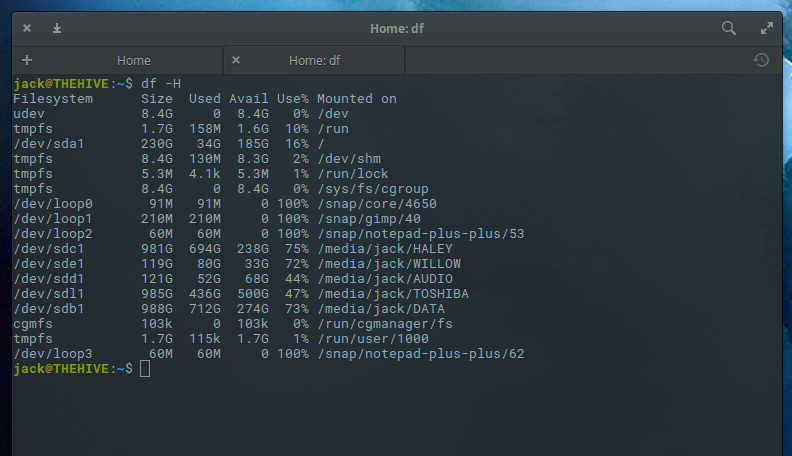
Ce se întâmplă dacă lista dvs. de unități este extrem de lungă și doriți doar să vizualizați spațiul utilizat pe o singură unitate? Cu df, acest lucru este posibil. Să aruncăm o privire la cât spațiu a fost consumat pe unitatea noastră principală, situată la /dev/sda1. Pentru a face acest lucru, lansați comanda:
df -H /dev/sda1
Lovitura va fi limitată la acea unitate (Figura 2).
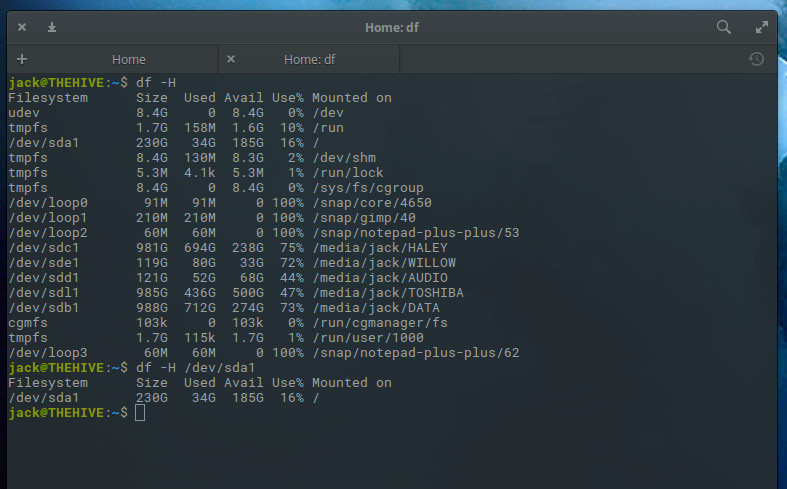
De asemenea, puteți limita câmpurile raportate afișate în ieșirea df. Câmpurile disponibile sunt:
-
source – sursa sistemului de fișiere
-
size – numărul total de blocuri
-
used – spațiul utilizat pe o unitate
-
avail – spațiul disponibil pe o unitate
-
pcent – procentul de spațiu utilizat, împărțit la dimensiunea totală
-
target – punctul de montare al unei unități
Să afișăm rezultatul pentru toate unitățile noastre, arătând doar câmpurile dimensiune, utilizat și disponibil (sau disponibilitate). Comanda pentru acest lucru ar fi:
df -H --output=size,used,avail
Legătura de ieșire a acestei comenzi este destul de ușor de citit (Figura 3).
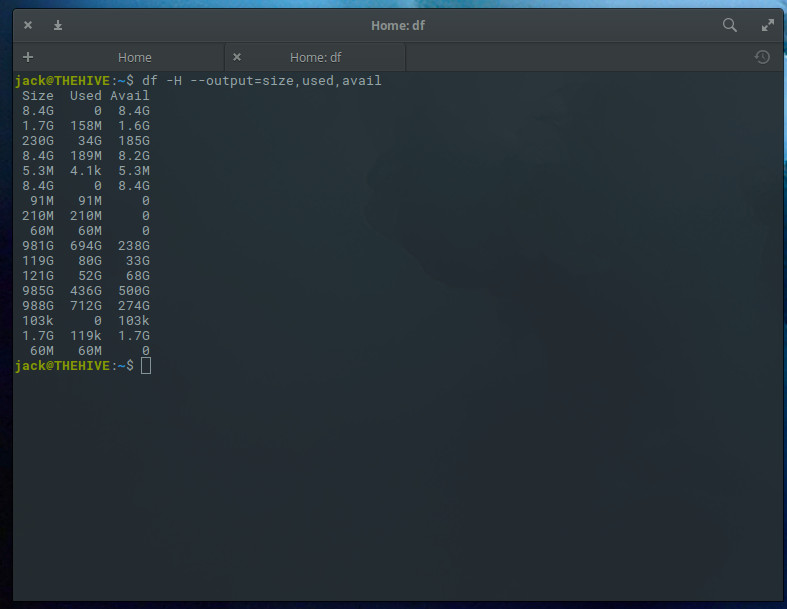
Singurul avertisment aici este că nu cunoaștem sursa ieșirii, așa că am dori să includem sursa astfel:
df -H --output=source,size,used,avail
Acum ieșirea are mai mult sens (Figura 4).
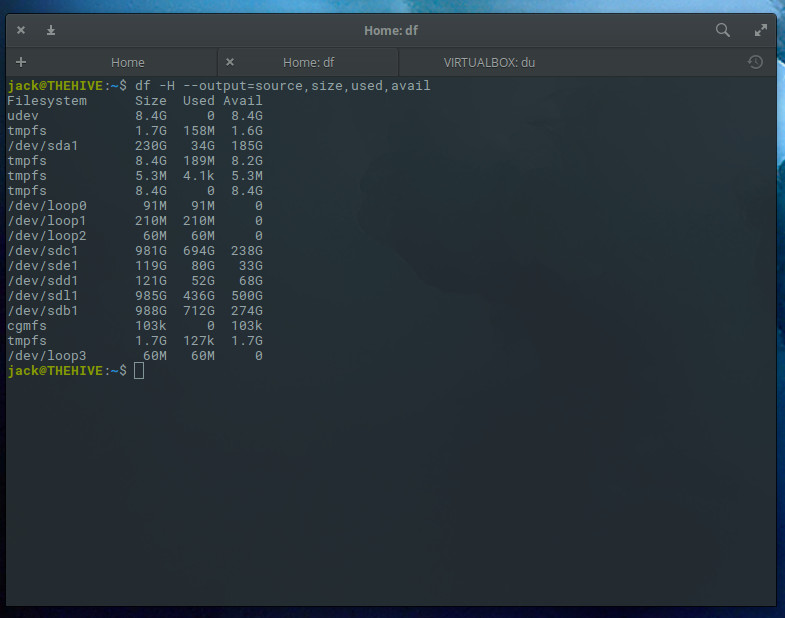
du
Următoarea noastră comandă este du. După cum v-ați putea aștepta, aceasta înseamnă utilizarea discului. Comanda du este destul de diferită de comanda df, în sensul că raportează asupra directoarelor și nu asupra unităților. Din acest motiv, veți dori să cunoașteți numele directoarelor care vor fi verificate. Să spunem că am un director care conține fișiere de mașini virtuale pe mașina mea. Acest director este /media/jack/HALEY/VIRTUALBOX. Dacă vreau să aflu cât de mult spațiu este folosit de acel director anume, aș emite comanda:
du -h /media/jack/HALEY/VIRTUALBOX
Sesajul comenzii de mai sus va afișa dimensiunea fiecărui fișier din director (Figura 5).
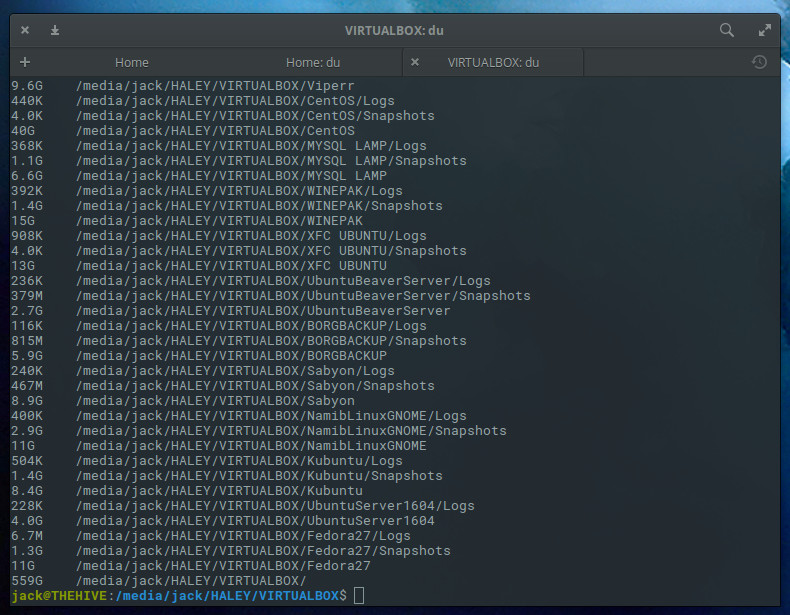
Până acum, această comandă nu este chiar atât de utilă. Ce se întâmplă dacă dorim să cunoaștem utilizarea totală a unui anumit director? Din fericire, du se poate ocupa de această sarcină. Pe același director, comanda ar fi:
du -sh /media/jack/HALEY/VIRTUALBOX/
Acum știm cât spațiu total folosesc fișierele din acel director (Figura 6).
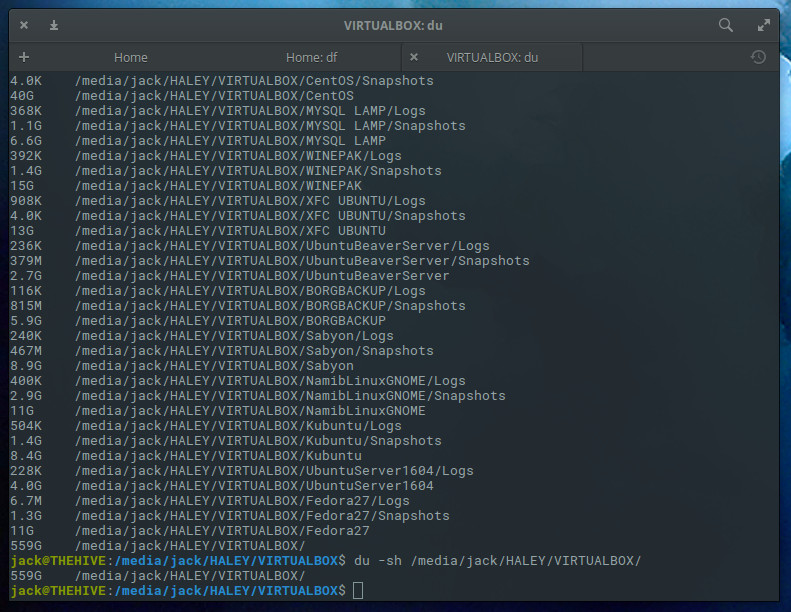
Puteți utiliza, de asemenea, această comandă pentru a vedea cât spațiu este utilizat în toate directoarele copil ale unui director părinte, astfel:
du -h /media/jack/HALEY
Lovitura acestei comenzi (Figura 7) este o modalitate bună de a afla ce subdirectoare ocupă spațiu pe o unitate.
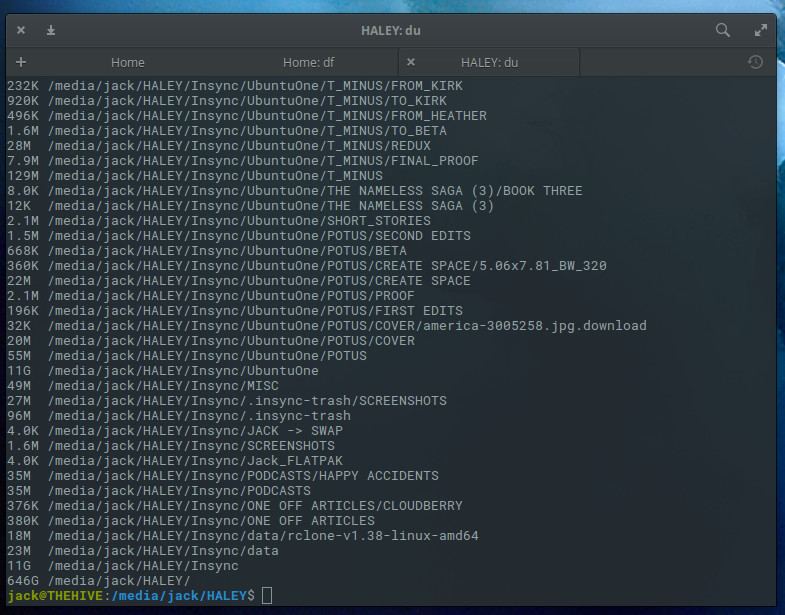
Comanda du este, de asemenea, un instrument foarte bun de utilizat pentru a vedea o listă a directoarelor care folosesc cel mai mult spațiu pe disc pe sistemul dumneavoastră. Modul în care se poate face acest lucru este prin redirecționarea ieșirii lui du către alte două comenzi: sort și head. Comanda pentru a afla primele 10 directoare care consumă spațiu pe o unitate de disc ar arăta cam așa:
du -a /media/jack | sort -n -r | head -n 10
La ieșire ar fi o listă cu aceste directoare, de la cel mai mare la cel mai mic infractor (Figura 8).
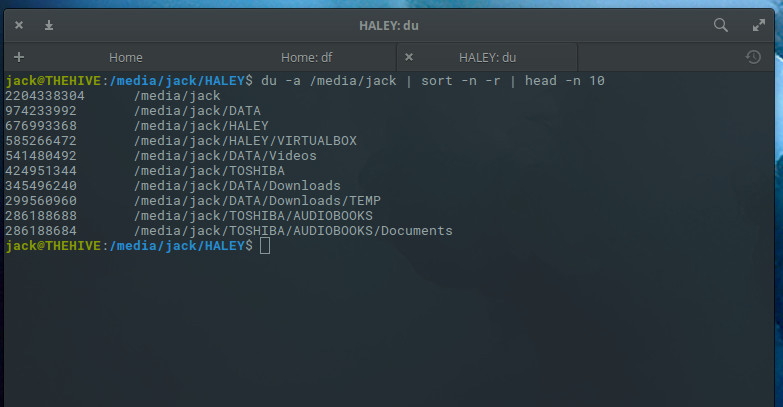
Nu este atât de greu pe cât ați crezut
Descoperirea cât spațiu este folosit pe unitățile atașate la Linux este destul de simplă. Atâta timp cât unitățile dvs. sunt montate pe sistemul Linux, atât df, cât și du vor face o treabă remarcabilă de raportare a informațiilor necesare. Cu df puteți vedea rapid o imagine de ansamblu a cât spațiu este folosit pe un disc, iar cu du puteți descoperi cât spațiu este folosit de anumite directoare. Aceste două instrumente, în combinație, ar trebui să fie considerate must-know pentru fiecare administrator Linux.
Și, în cazul în care v-a scăpat, am arătat recent cum se poate determina utilizarea memoriei pe Linux. Împreună, aceste sfaturi vă vor ajuta în mare măsură să vă administrați cu succes serverele Linux.
Învățați mai multe despre Linux prin cursul gratuit „Introducere în Linux” de la The Linux Foundation și edX.
.